Режим AHCI
Говорячи про оптимізацію SSD в 7-й або будь-якої іншої модифікації Windows, не можна обійти стороною і використання режиму роботи диска AHCI, застосування якого дозволяє знизити споживання енергії та збільшити продуктивність комп’ютерної системи. Правда, саме в цьому випадку слід пам’ятати, що ці налаштування виходять за межі рекомендованих до встановлення опцій, так що доведеться діяти на свій страх і ризик. Тим не менш більшість фахівців в області налаштування параметрів і оптимізації SSD сходяться на думці, що включення такого режиму диску не зашкодить і благотворно позначиться на продуктивності всієї системи в цілому, незважаючи на деякі заборони з боку виробників самих дисків і розробників керуючого програмного забезпечення для них або навіть операційних систем Windows-класу.
Для початку слід перевірити стан режиму на предмет активності. Для цього використовується «Диспетчер пристроїв». Викликати його можна зі звичайної «Панелі управління» через розділ управління (меню ПКМ на значку комп’ютера) або використовувати для цього консоль «Виконати», в якій вписується команда devmgmt.msc.
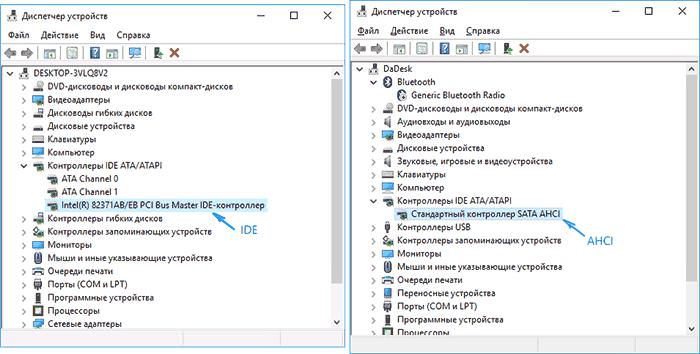
У списку пристроїв потрібно розгорнути групу контролерів IDE ATA/ATAPI. Навпроти назви моделі вашого диска в кінці буде стояти приписка, що вказує на використовуваний в даний момент режим роботи (IDE або AHCI).
Однак перемикання самих режимів здійснюється виключно у налаштуваннях первинних систем BIOS/UEFI (зазвичай це розділи з назвами, на зразок IDE або SATA Configuration на головній сторінці або в розділі обладнання). Після установки необхідних опцій не забудьте зберегти зміни при виході (F10 з наступним натисканням «Y»). Перезавантаження при виході піде автоматично.
Але не все так просто. Навіть при активованому режимі AHCI операційна система може і відмовлятися його використовувати в силу деяких своїх особливостей. Тому для оптимізації SSD в 10-ї або у версіях Windows нижче потрібно підправити значення деяких ключів системного реєстру. Виконати вхід в редактор можна через меню «Виконати», вписавши скорочення regedit. Якщо знизу немає пункту входу від імені адміністратора, його можна виконати через меню ПКМ після завдання пошуку або запустити однойменний виконуваний файл з теки System32, знову ж таки з правами адміна.
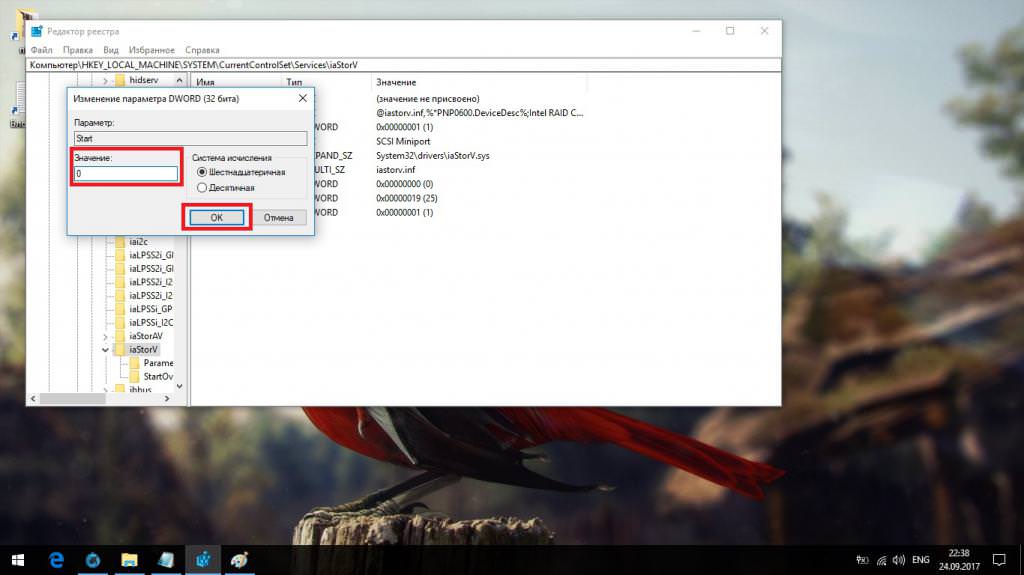
Тут нам знадобиться гілка HKLM, в якій через розділи SYSTEM CurrentControlSet потрібно спуститися до директорії Services, в якій є декілька підрозділів. Змінити потрібно представлені нижче ключі, присвоївши вказані значення:
- підрозділ iaStorV – параметр Start (значення «0»);
- підрозділ storahci – параметр Start (значення «0»);
- підпапки iaStorAV\StartOverride – параметр «0» (значення «0»);
- підпапки storahci\StartOverride – параметр «0» (значення «0»).
Для застосування встановлених опцій і завершення оптимізації SSD обов’язково проведіть повне перезавантаження системи. В іншому випадку виставлені значення ніякого ефекту не дадуть.








